Начисление премий в 1С: Зарплата и управление персоналом 8
- Опубликовано 01.10.2019 08:40
- Просмотров: 22088
Найти хорошего сотрудника, удовлетворяющего всем требованиям вакансии, обладающего необходимым опытом работы, знанием специфики деятельности и желанием покорять вершины, довольно сложно. Но ещё сложнее такого сотрудника удержать, поэтому руководство многих компаний всё чаще прибегает к начислению зарплаты с учётом мотивационных выплат. В этой статье мы поговорим о начислении различных видов премий в программе 1С: Зарплата и управление персоналом 8 редакции 3.
Стимулирующие выплаты закреплены в статье 129 Трудового кодекса РФ и являются частью заработной платы. В законодательстве не закреплён конкретный перечень мотивирующих выплат, но условно их можно разделить на:
• премии по итогам завершившегося периода,
• выплаты за достижение поставленных целей,
• надбавки за результативность обучения,
• бонусы за перевыполнение плана,
• надбавки за выслугу лет,
• награждение лучших работников по итогам периода и другие.
Документом, закрепляющим регулярные стимулирующие выплаты в организации, может быть «Положение об оплате труда и премировании» либо, если это индивидуальное разовое начисление – «Приказ о поощрении работника». Рассчитываться стимулирующие выплаты могут процентом от какого-то показателя, например, от выработки или оклада, или устанавливаться в фиксированном размере.
Рассмотрим, как можно автоматизировать начисление премий в программе 1С: Зарплата и управление персоналом. Начнём с создания новых начислений в разделе «Настройка» - «Начисления».
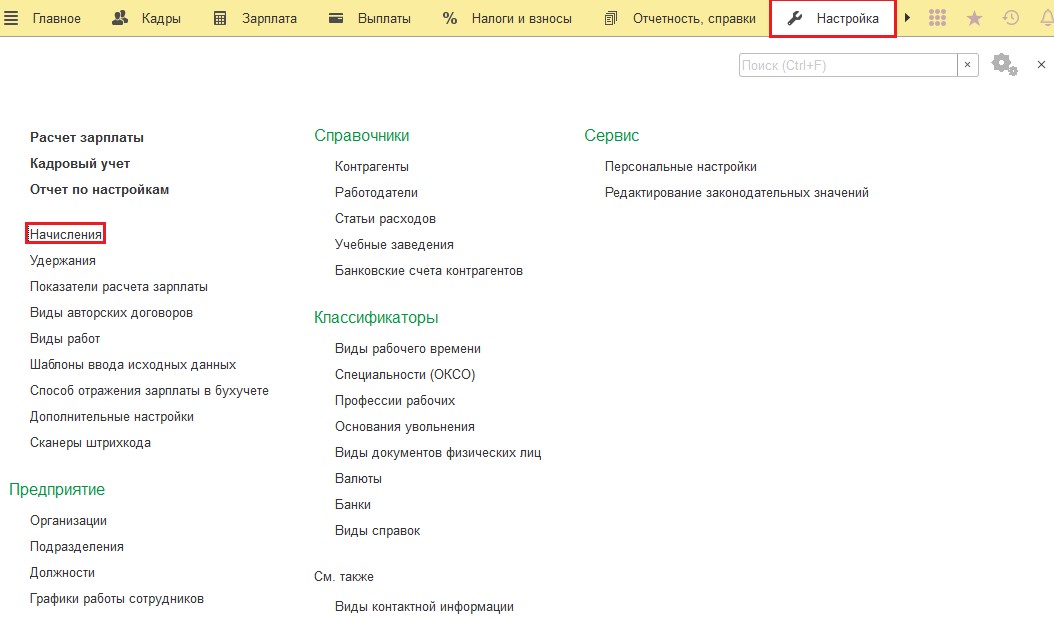
Ежемесячная премия процентом
Первая выплата мотивационного характера, которую мы рассмотрим – это ежемесячная премия, рассчитываемая процентом. Указываем соответствующее наименование, назначение начисления выбираем «Премия». От этого показателя будет зависеть автозаполнение других закладок.
В графе «Начисление выполняется» выбираем – «Ежемесячно», но если премия в вашей организации начисляется ежегодно или ежеквартально, то, соответственно, выбираете «В перечисленных месяцах» и отмечаете декабрь – в случае ежегодной премии или март, июнь, сентябрь и декабрь – в случае ежеквартальной.
Ставим флаг «Включать в ФОТ» и «Результат рассчитывается», после чего переходим к редактированию формулы. Создадим новый показатель «Процент ежемесячной премии» с назначением показателя «Числовой», использующийся во всех месяцах после ввода значения.
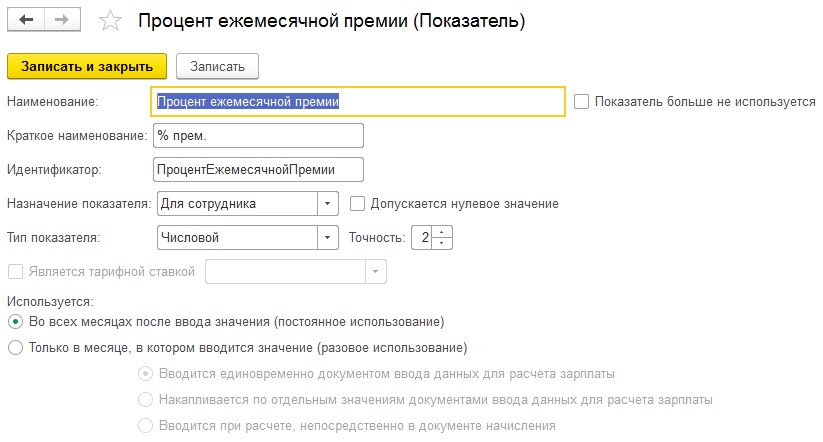
Сохраняем показатель при помощи кнопки «Записать и закрыть» и добавляем его в формулу. Ставим курсор в поле «Формула» и вводим «/100*», находим среди показателей «Расчётная база» и добавляем его. После нажатия на «ОК», должно получиться так:

Если в вашей формуле есть такой показатель, как расчётная база, это означает, что вы должны откорректировать закладку с соответствующим названием. На ней вы можете выбрать, какой период считаете базовым для расчёта надбавки, а также виды начислений, на основании которых будет производиться расчёт (здесь может быть только оклад или целый список базовых начислений).
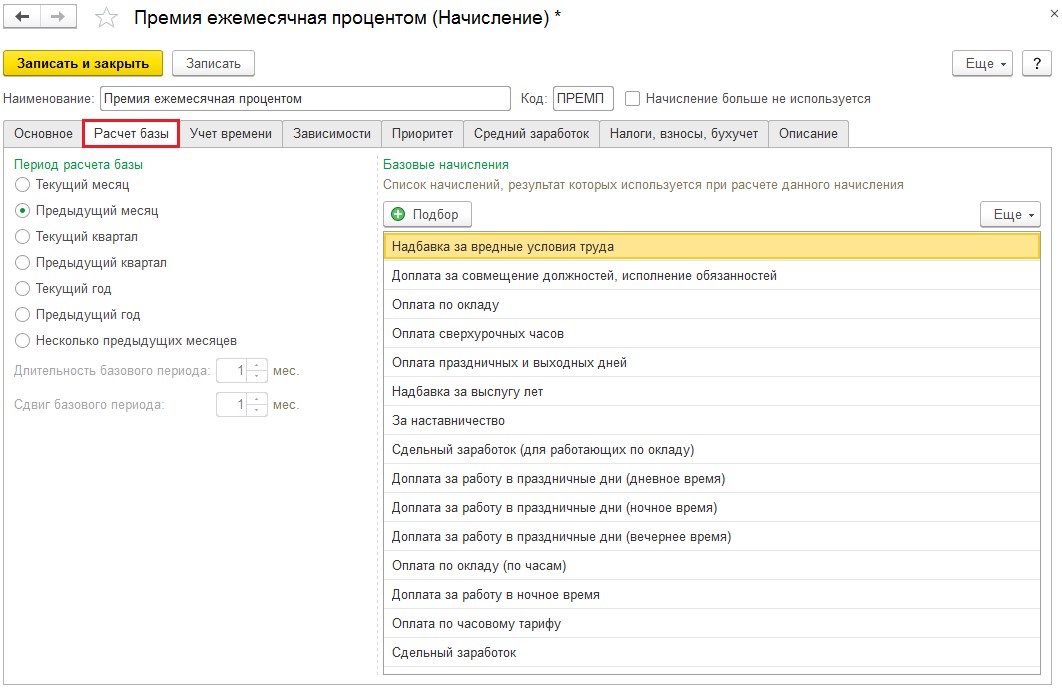
Закладка «Учёт времени» заполняется в автоматическом порядке, исходя из настроек вкладки «Основное».
На закладке «Зависимости» мы можем выбрать начисления и удержания, в расчётную базу которых входит текущее начисление. Например, если вы укажете в зависимостях «Удержание по исполнительному документу», то начисление «Премия ежемесячная процентом» будет добавлена в данное удержание на закладку «Расчётная база».
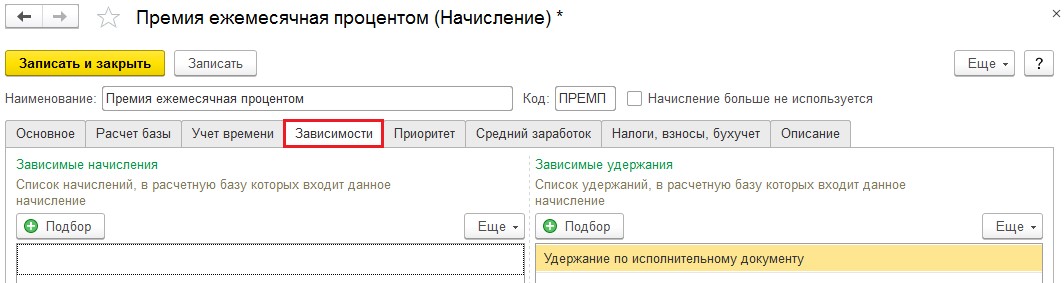
Как правило, вкладка «Приоритет» заполняется программой автоматически по результатам анализа основных параметров начисления. Но если есть необходимость, вы можете её отредактировать, указав на ней начисления, приоритет которых выше или ниже данного начисления.
На вкладке «Средний заработок» для редактирования доступна лишь индексация данного начисления и то, в какую базу начислений оно входит. Это поле обычно заполняется как «Премия, полностью учитываемая».
Переходим к последней вкладке «Налоги, взносы, бухучёт». Здесь важно отследить код дохода по НДФЛ, он должен быть - 2002, а категория дохода «Оплата труда». Некоторые пользователи сталкиваются с проблемой, что при выборе кода 2002, категории дохода, предлагаемые программой, ограничиваются видами «Прочие доходы» и «Прочие доходы от трудовой деятельности».
Если вы выберете категорию дохода - «Прочие доходы от трудовой деятельности», то датой получения дохода будет считаться дата выплаты премии. А в письме ФНС от 10.10.2017 № ГД-4-11/20374@, от 14.09.2017 № БС-4-11/18391 сказано, что датой фактического получения дохода в виде ежемесячной премии, которая входит в систему оплаты труда, является последний день месяца, за который она начислена. Поэтому отредактируем данный регистр, для этого перейдём в раздел «Налоги и взносы» - «Виды доходов НДФЛ». Найдём вид дохода с кодом 2002 и отредактируем его, установив флаг «Соответствует оплате труда».
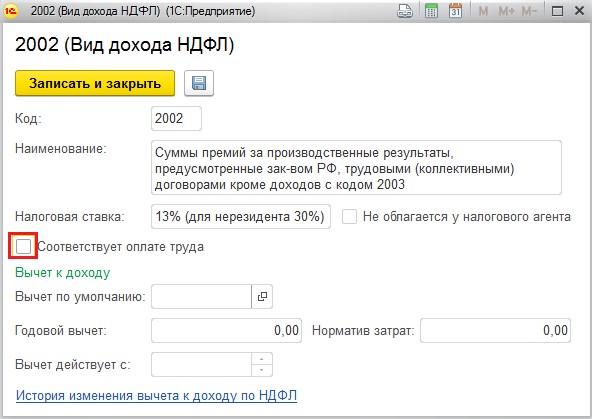
После такой настройки мы можем указать нужную нам категорию дохода.
В расходы по налогу на прибыль данное начисление включается как начисление стимулирующего характера, поэтому указываем пп. 2, ст. 255 НК РФ. Заполненная вкладка представлена на рисунке ниже:
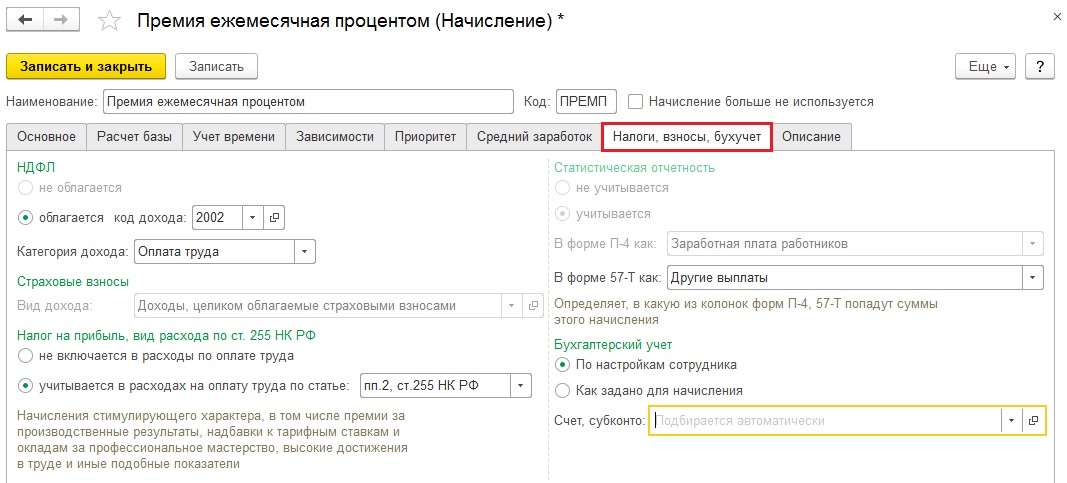
Сохраняем начисление при помощи кнопки «Записать и закрыть». Теперь данное начисление вы можете использовать в документах «Приём на работу», «Кадровый перевод», «Штатное расписание», «Назначение планового начисления», «Изменение плановых начислений», «Изменение оплаты труда» и других документах, позволяющих назначить плановые начисления сотрудникам организации. Для примера покажем заполненный документ «Изменение оплаты труда», который был создан в разделе «Зарплата» - «Изменение оплаты сотрудников».
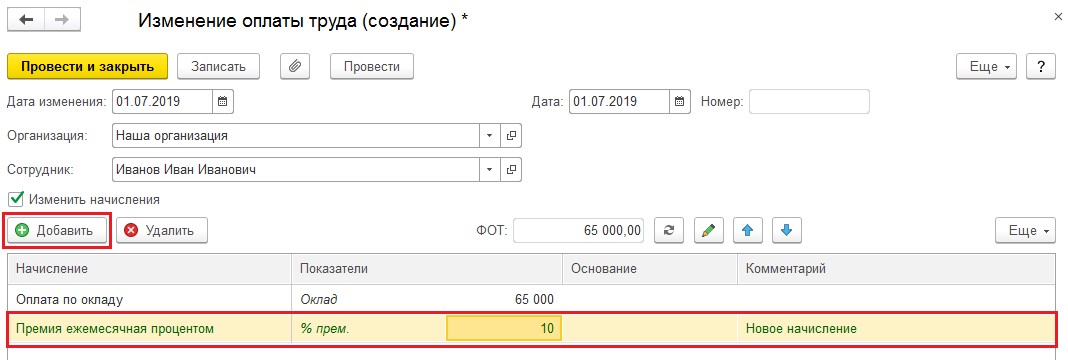
Премия фиксированной суммой
Теперь перейдём к рассмотрению начисления премии фиксированной суммой, зависящей от отработанного времени. Предлагаю добавить её путём копирования только что созданного начисления «Премия ежемесячная процентом».
В созданном начислении изменяем наименование на «Премия ежемесячная суммой». Если данная выплата планируется на регулярной основе, то поле «Начисление выполняется» оставляем неизменным. Если же указать значение «По отдельному документу», то это начисление нельзя будет использовать в качестве планового, и оно будет осуществляться отдельным документом «Премия».
В случае, если размер премии не должен зависеть от отработанного времени, в разделе «Расчёт и показатели» устанавливается флаг «Результат вводится фиксированной суммой». В нашем случае мы оставляем флаг «Результат рассчитывается» и редактируем формулу. Добавим новый показатель:
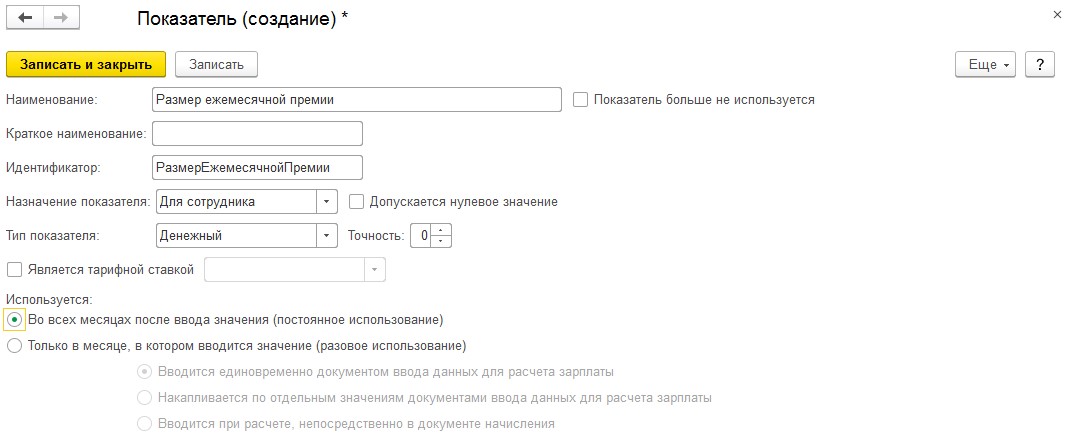
Вставим его в формулу. При помощи клавиатуры и кнопки «Добавить показатель» внесём данные для расчёта премии.
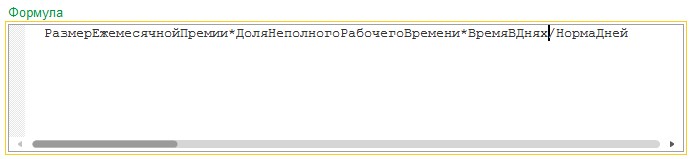
Вкладки, начиная с «Расчёт базы» и заканчивая «Налоги, взносы, бухучёт», оставим заполненными по умолчанию.
Данное начисление, как и предыдущее, вы можете использовать при назначении плановых сумм оплаты труда с помощью различных документов программы. Я для примера покажу вам заполненный «Приказ о приёме на работу», который создала в разделе «Кадры» - «Приёмы, переводы, увольнения».
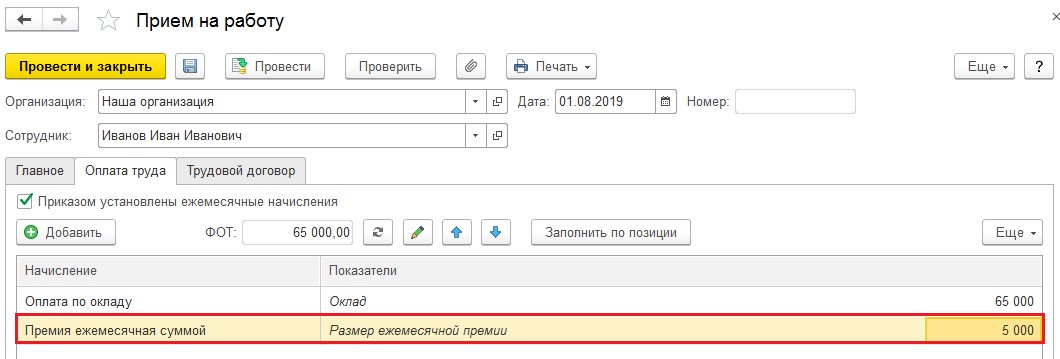
После назначения сотрудникам рассмотренные премии будут ежемесячно рассчитываться в документе «Начисление зарплаты».
Автор статьи: Алина Календжан

Понравилась статья? Подпишитесь на рассылку новых материалов













Комментарии